-
手把手教你64位电脑装32位系统的方法
- 2019-04-23 16:16:00 来源:windows10系统之家 作者:爱win10
不少朋友购买的高端电脑都是64位的,但是有些朋友觉得64位系统并不好用,能不能安装32位系统呢,其实64位电脑完全是可以安装32位系统的,下面就来看看怎么操作吧!
很多朋友购买电脑后看到电脑cpu是64位的以后自己的电脑就是64位电脑只能装64位系统了,其实64位电脑也是可以装32位系统的,下面小编就带给你64位电脑装32位系统教程。
64位电脑装32位系统的方法
小编这里以win7系统为例说明,首先下载win7 32位系统镜像。
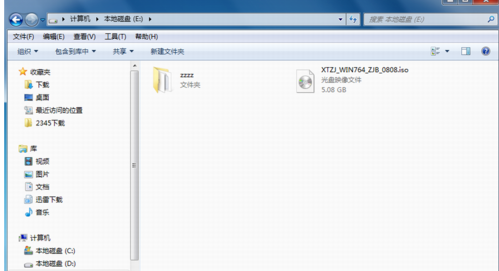
64位电脑装32位系统系统软件图解1
2.将下载好的win7 32位系统镜像解压出来,注意不要解压到c盘,其他盘符都是可以的。

64位电脑装32位系统系统软件图解2
3.打开解压好的win7 32位系统镜像,双击运行“硬盘安装”程序,进入下一步。
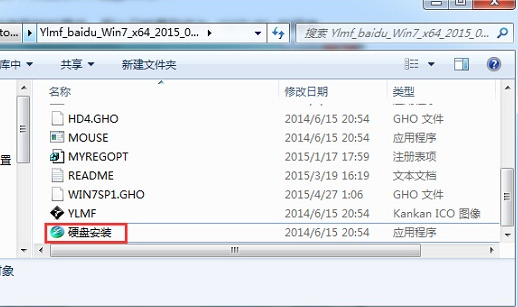
64位电脑装32位系统系统软件图解3
4.在弹出的界面中,ghost营销文件选择默认,然后选择c盘,点击确定,进入下一步。
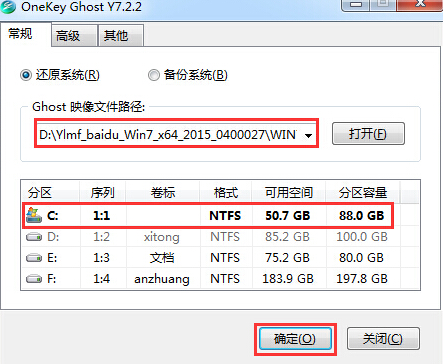
64位电脑装32位系统系统软件图解4
5.这时会弹出一个提示框,点击“是”即可。

64位电脑系统软件图解5
6.接着电脑重启,进入ghost还原过程。
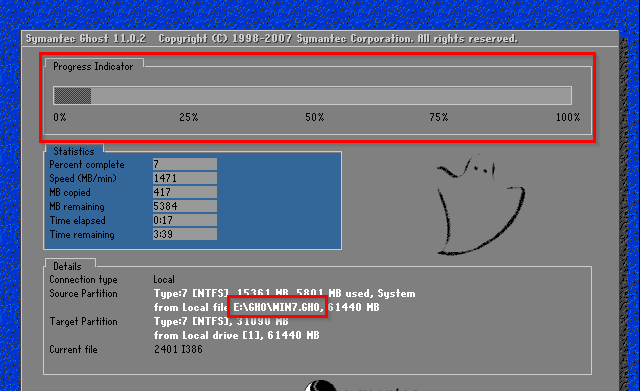
装系统系统软件图解6
7.ghost完成后,电脑再次重启进入系统win7系统安装过程,耐心等待完成即可。
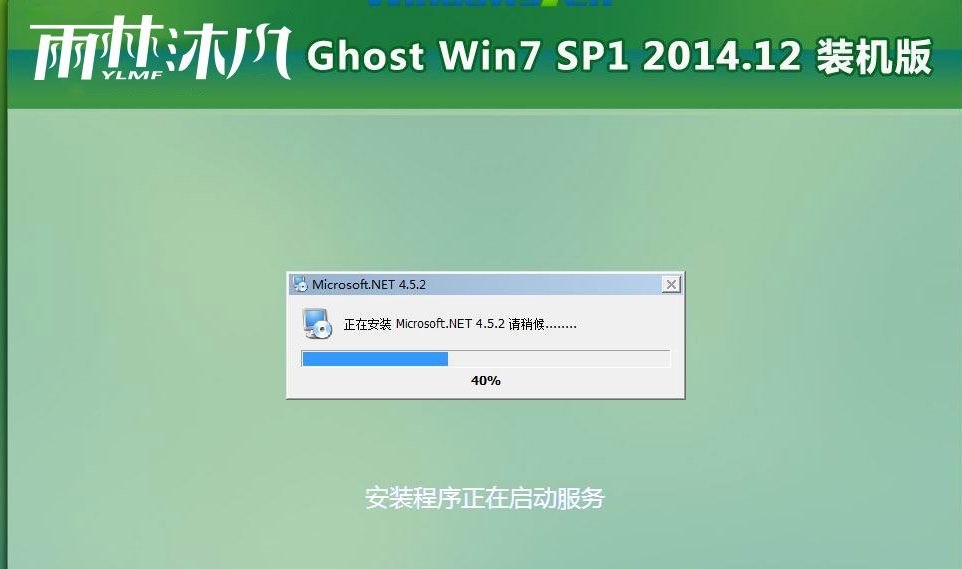
64位电脑系统软件图解7
8.一段时间的等待后win732位系统安装完成,进入win7系统桌面。
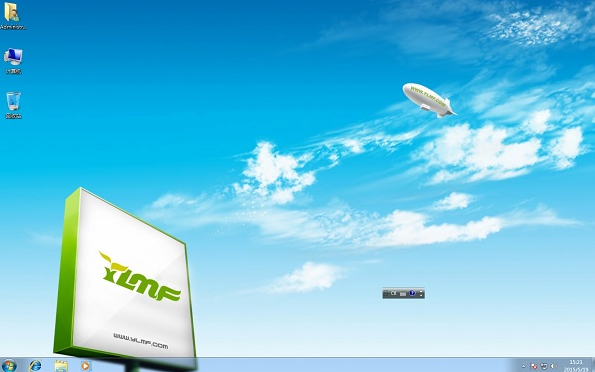
64位电脑系统软件图解8
以上就是64位电脑装32位系统的方法了,是不是很简单?
猜您喜欢
- 小编教你电话交换机怎么设置..2019-05-15
- bios中英文对照表图解2019-07-13
- 小U讲解pagefile.sys是什么文件?如何..2019-07-18
- 电脑如何重装系统2019-06-10
- 技术编辑教您笔记本无线网络开关怎么..2019-05-10
- 解决笔记本怎么重装系统2019-05-31
相关推荐
- 怎么重新装系统win8专业版 2022-12-11
- win8升级win10系统的方法步骤.. 2022-07-23
- windows资源管理器已停止工作怎么办.. 2019-06-19
- 网络延迟怎么解决,小编告诉你怎么解决.. 2019-02-16
- 笔记本电脑黑屏开不了机怎么办.. 2019-06-07
- 小编教你电话交换机怎么设置.. 2019-05-15





 魔法猪一健重装系统win10
魔法猪一健重装系统win10
 装机吧重装系统win10
装机吧重装系统win10
 系统之家一键重装
系统之家一键重装
 小白重装win10
小白重装win10
 Bigasoft AVI Converter v3.7.39 中文版 (免费AVI格式转换器)
Bigasoft AVI Converter v3.7.39 中文版 (免费AVI格式转换器) 雨林木风win10系统下载64位企业版v201712
雨林木风win10系统下载64位企业版v201712 雨林木风ghost xp sp3 纯净版201602
雨林木风ghost xp sp3 纯净版201602 AutoPlay Menu Builder V7.0 Build 2190 汉化破解版(光盘自动运行菜单制作工具)
AutoPlay Menu Builder V7.0 Build 2190 汉化破解版(光盘自动运行菜单制作工具) 清理各种程序和系统产生的垃圾AppCleaner 3.0_无广告版
清理各种程序和系统产生的垃圾AppCleaner 3.0_无广告版 系统之家win10系统下载32位专业版v201705
系统之家win10系统下载32位专业版v201705 代理IP疯狂采
代理IP疯狂采 PotPla<x>yer
PotPla<x>yer Windows 之家
Windows 之家 Tipard Blu-r
Tipard Blu-r 深度技术ghos
深度技术ghos 远古部落修改
远古部落修改 改建精灵v1.0
改建精灵v1.0 小白系统 gho
小白系统 gho Windows7游戏
Windows7游戏 兄弟联盟互刷
兄弟联盟互刷 Fake Webcam
Fake Webcam  电影音乐提取
电影音乐提取 粤公网安备 44130202001061号
粤公网安备 44130202001061号